
Viele Benutzer finden, dass das Ändern ihres Webbrowsers oder ihrer Programme in den dunklen Modus bei schlechten Lichtverhältnissen für ihre Augen angenehmer sein kann. Folglich implementieren immer mehr Softwareprogrammierer diese Funktion, einschließlich Discord. Auf dieser Seite erfahren Sie, wie Sie im Discord-Chatdienst zwischen hellem und dunklem Modus wechseln.
So wechseln Sie zwischen hellem Modus und dunklem Modus
- Öffnen Sie das Discord-Programm oder navigieren Sie zur Discord-Website.
- Wenn Sie über die Website auf Discord zugreifen, klicken Sie auf die Schaltfläche Discord öffnen.
- In der unteren linken Ecke des Bildschirms befindet sich ein Abschnitt mit Ihrem Benutzernamen. Klicken Sie auf das Zahnradsymbol.
![]()
- Wählen Sie auf dem nächsten Bildschirm auf der linken Seite unter App-Einstellungen Aussehen aus.

- Wählen Sie in der Mitte des Bildschirms unter Design die Option Dunkel, Hell oder Mit Computer synchronisieren (diese Option ändert den Modus für Discord basierend auf Ihren Windows-Einstellungen).
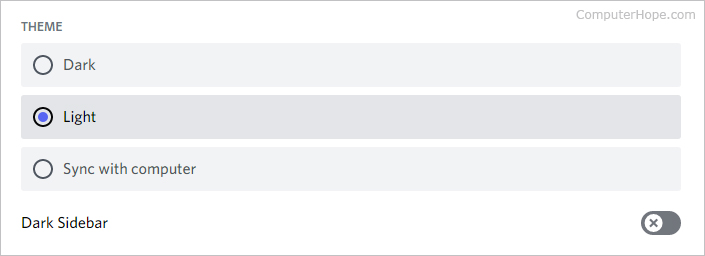
Tipp
Wie der Name schon sagt, ermöglicht die Option Dark Sidebar Benutzern, das Design für die Discord-Sidebar zu ändern, ohne den Rest der Benutzeroberfläche zu beeinträchtigen.